안녕하세요. 시드모아입니다. 이번 글에서는 손택스 공동인증서 등록 방법을 소개해 드리겠습니다. 모바일 손택스 어플에서 전자신고, 전자납부, 전자세금 계산서 조회 및 발급, 증명서 발급과 같은 다양한 민원 등 국세 업무를 하기 위해서는 공동인증서가 필요합니다. 그런데 스마트폰에서 은행 공동인증서가 이미 발급된 경우에도 손택스에서는 조회되지 않아 로그인이 되지 않는데요. 그래서 손택스에서 공동인증서를 사용하기 위해서는 PC 홈택스 인증서 내보내기 기능으로 복사해주셔야 합니다. 따라서 우선 PC에서 자주 사용하는 은행 사이트에서 공동인증서를 발급받은 후 홈택스에서 등록 해주셔야 하며 이 후 본문의 방법에 따라 손택스 공동인증서 등록 절차를 진행하시길 바랍니다.
손택스 공동인증서 등록 방법
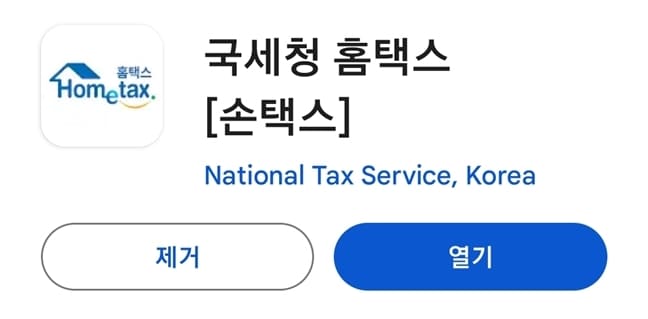
1. 스마트폰에서 국세청 손택스 어플을 실행합니다.
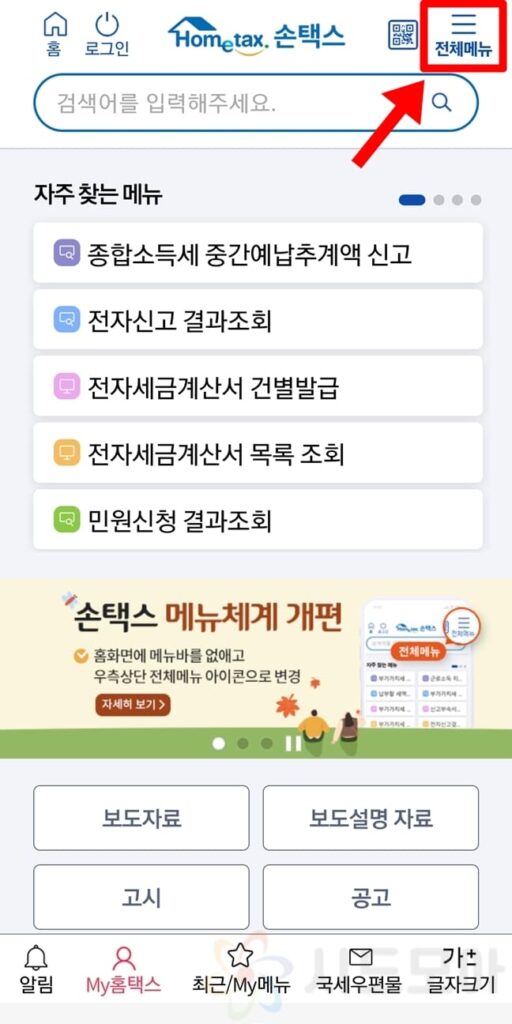
2. 상단의 전체메뉴를 클릭합니다.
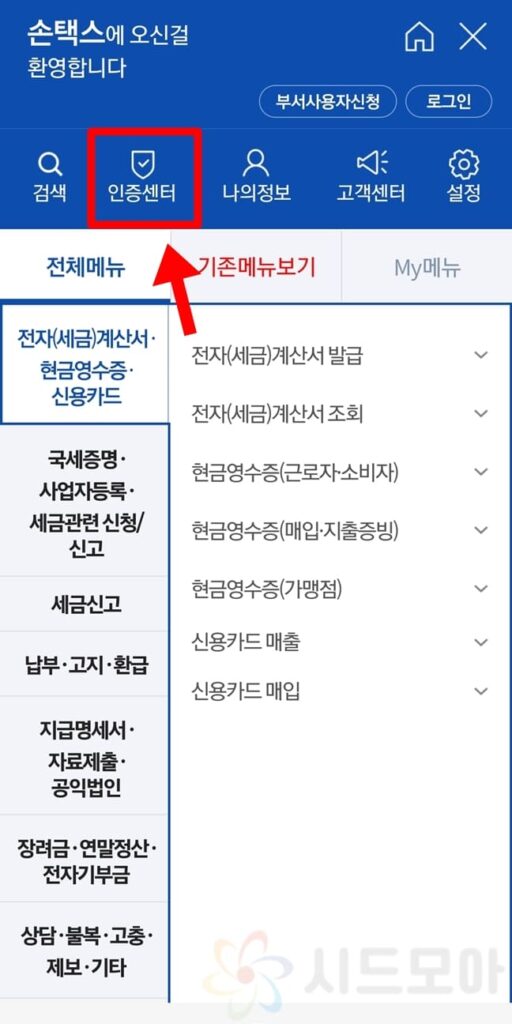
3. 인증센터를 클릭합니다.
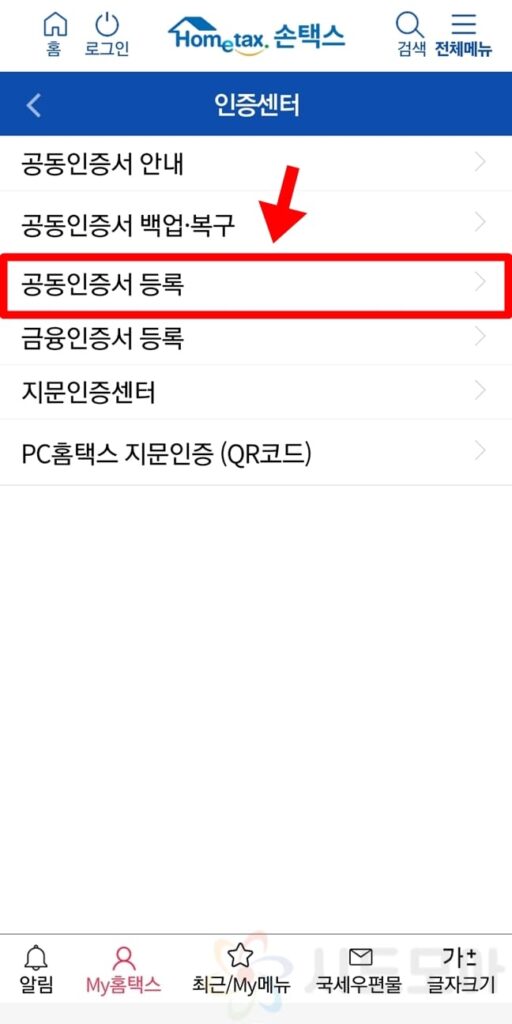
4. 공동인증서 등록을 누릅니다.
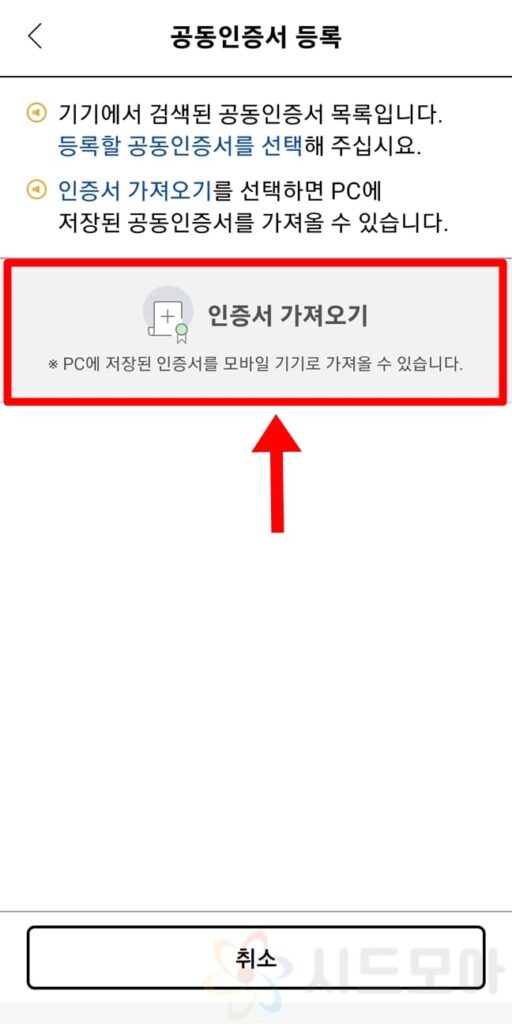
5. 인증서 가져오기를 클릭합니다.
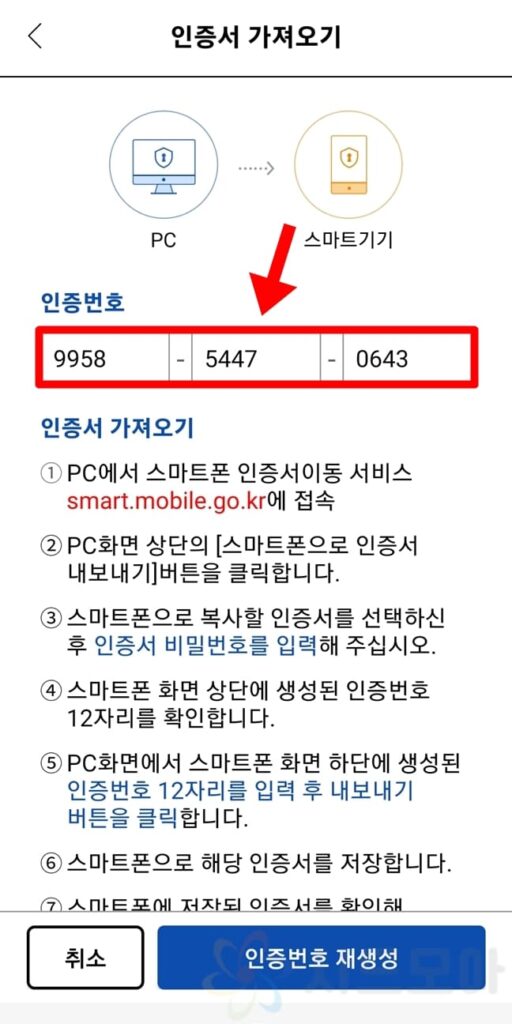
6. 인증번호를 확인합니다.
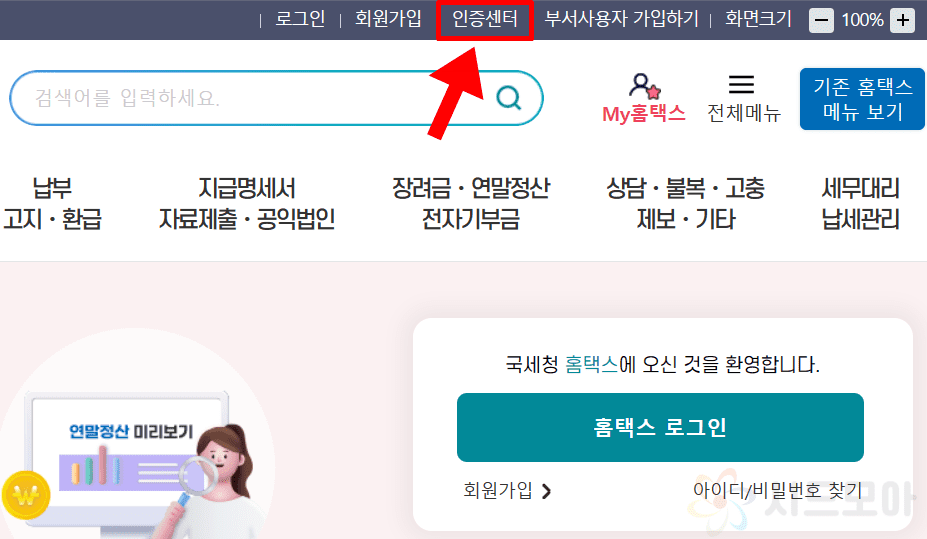
7. PC에서 홈택스 사이트를 실행합니다.
8. 상단의 인증센터를 클릭합니다.
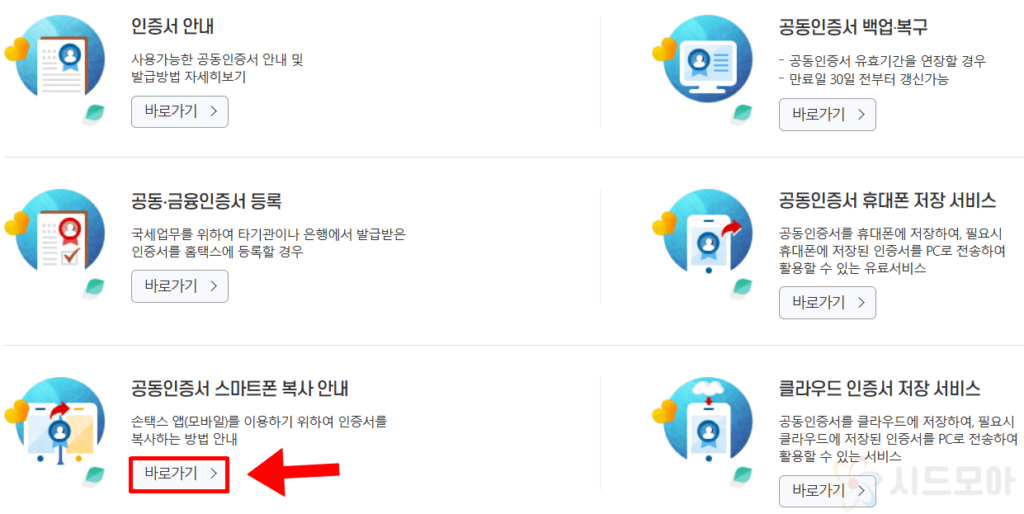
9. 공동인증서 스마트폰 복사 안내 아래의 바로가기를 클릭합니다.
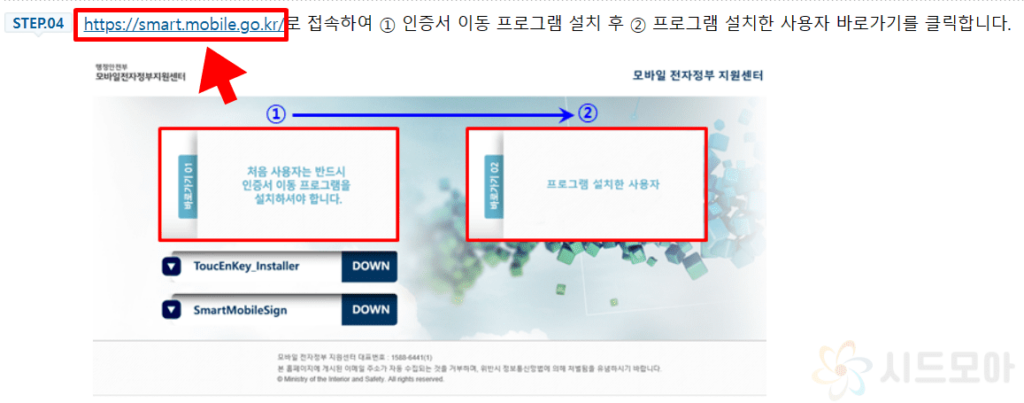
10. 단계 4번에 링크된 https://smart.mobile.go.kr 사이트를 실행합니다.
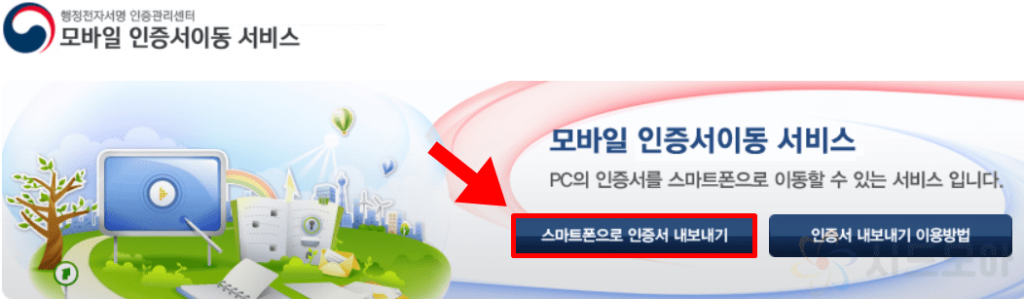
11. 스마트폰으로 인증서 내보내기를 클릭합니다.
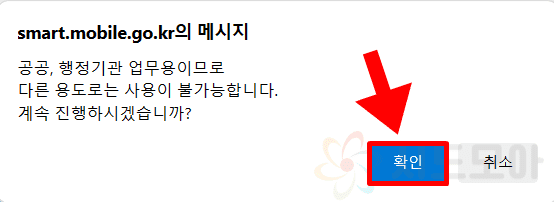
12. 팝업 메시지에서 확인을 누릅니다.
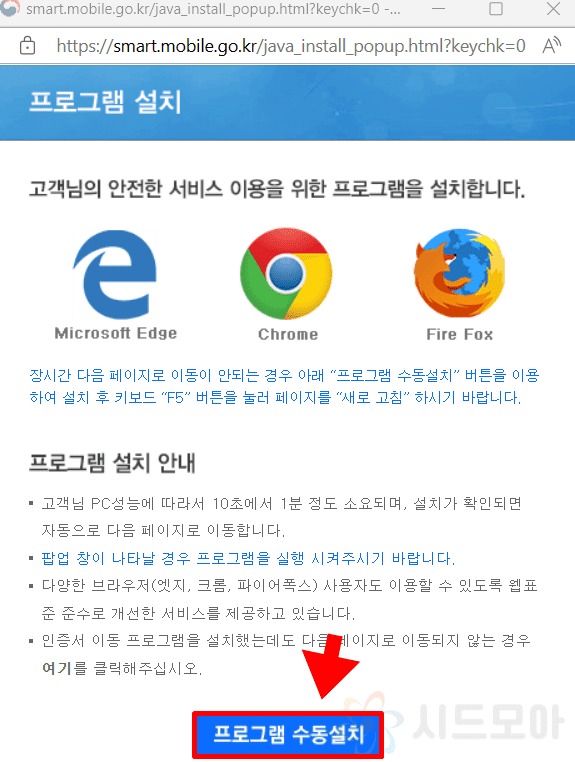
13. 프로그램 수동 설치를 클릭합니다.
14. 다운로드된 EXE 파일을 실행합니다.
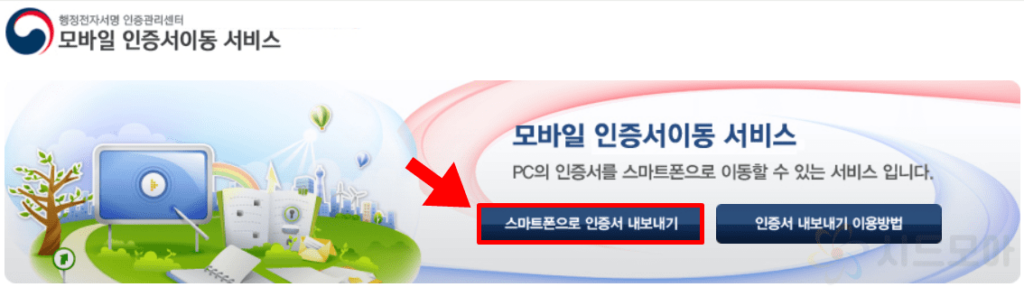
15. 프로그램이 설치되면 다시 스마트폰으로 인증서 내보내기를 누릅니다.
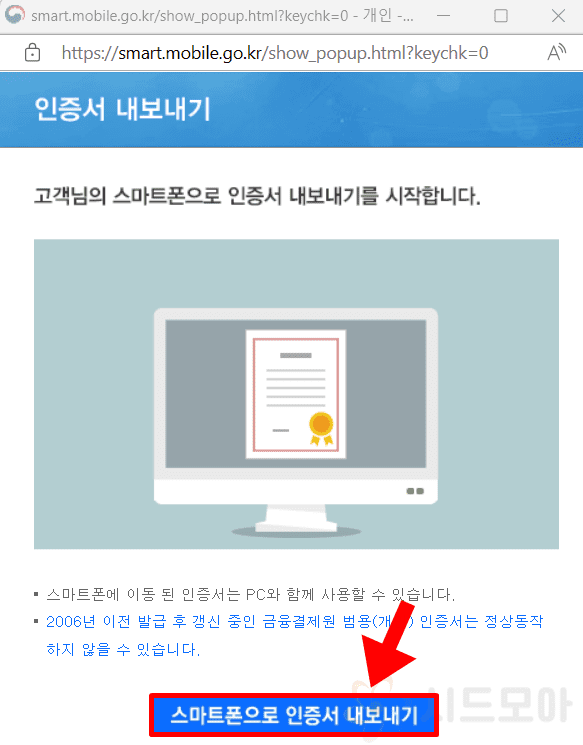
16. 스마트폰으로 인증서 내보내기 버튼을 클릭합니다.
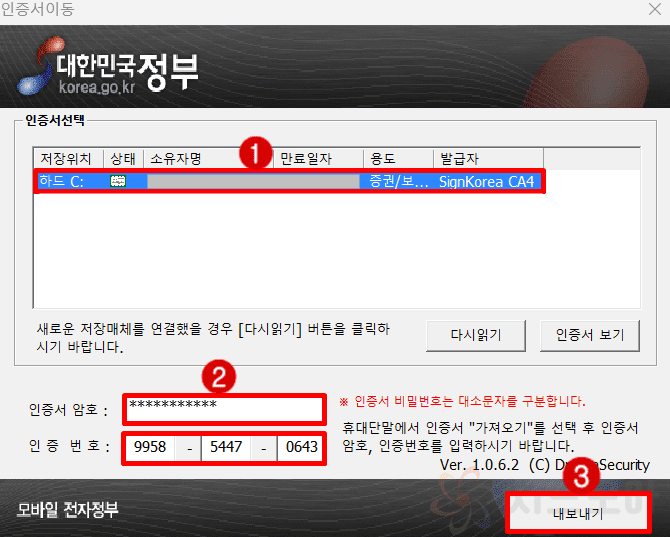
17. 모바일 손택스에서 사용할 공동인증서를 선택합니다.
18. 인증서 암호 및 손택스 앱에서 확인한 인증번호를 입력합니다.
19. 내보내기 버튼을 클릭합니다.
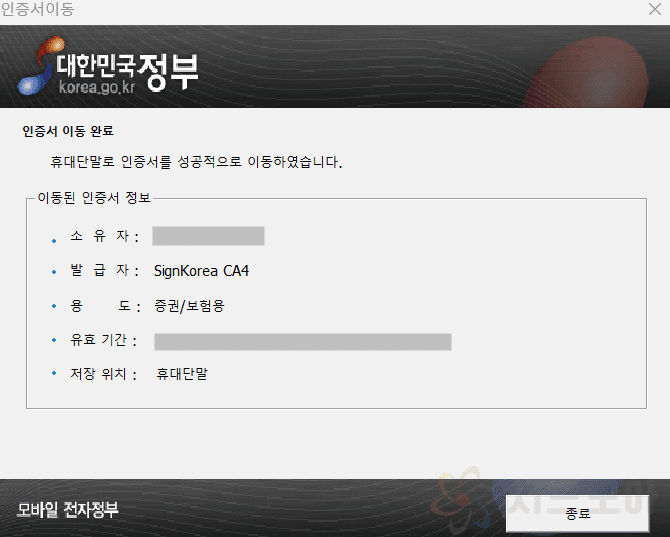
20. 손택스에 공동인증서가 등록되었습니다.
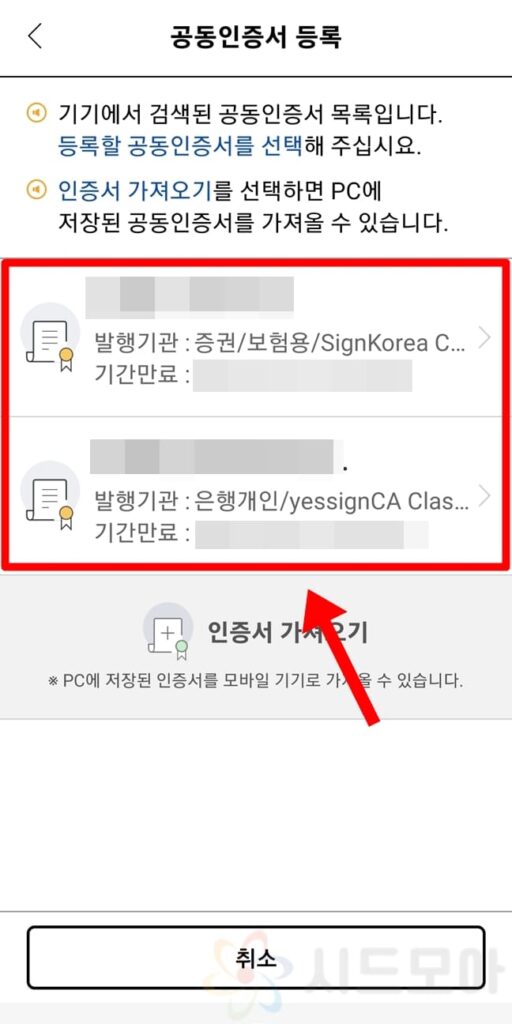
손택스 앱에서 확인해보면 이렇게 PC에서 내보내기한 인증서를 확인할 수 있습니다. 이제 해당 공동인증서로 손택스에서 로그인하거나 각종 인증으로 사용이 가능합니다.
여기까지 시드모아에서는 손택스 공동인증서 등록 방법을 안내드렸습니다. 많은 도움이 되셨길 바랍니다. 감사합니다.